Bạn đang xem bài viết Hướng dẫn xử lý khi Excel bị treo (Not responding) tại thcshuynhphuoc-np.edu.vn bạn có thể truy cập nhanh thông tin cần thiết tại phần mục lục bài viết phía dưới.
Sử dụng Microsoft Excel là một phần quan trọng trong công việc hàng ngày của nhiều người. Tuy nhiên, không phải lúc nào chúng ta cũng gặp phải sự cố khi Excel bị treo và không phản hồi (Not responding). Điều này có thể xảy ra do nhiều lý do, từ một tệp dữ liệu quá lớn, các công thức phức tạp, hoặc sự xung đột với các phần mềm khác được cài đặt trên máy tính.
Để giúp bạn xử lý khi Excel bị treo, chúng ta cần thực hiện một số bước khắc phục. Đầu tiên, hãy thử đợi một thời gian để Excel tự khôi phục. Đôi khi, việc chờ đợi một khoảng thời gian ngắn có thể giúp Excel trở lại hoạt động bình thường.
Nếu việc chờ đợi không mang lại hiệu quả, bạn có thể thử đóng Excel và mở lại công cụ này. Điều này sẽ khởi động lại chương trình và có thể giải quyết vấn đề. Nếu vẫn không thành công, bạn có thể khởi động lại máy tính để đảm bảo rằng không có bất kỳ xung đột nào giữa phần mềm hoạt động trên máy tính của bạn.
Nếu các biện pháp trên vẫn không giải quyết được vấn đề, bạn có thể thử những cách xử lý tiếp theo như tắt các bổ sung (add-ins) không cần thiết trong Excel, kiểm tra và sửa chữa các tệp dữ liệu Excel bị hỏng, hoặc vô hiệu hóa tính năng tự động tính toán trong Excel.
Nếu tất cả những biện pháp trên vẫn không giúp Excel phục hồi, có thể đây là dấu hiệu của một vấn đề nghiêm trọng hơn. Trong trường hợp này, bạn có thể cần liên hệ với bộ phận hỗ trợ kỹ thuật của Microsoft để được tư vấn và giúp đỡ.
Trên đây là một số gợi ý về cách xử lý khi Excel bị treo. Lưu ý rằng việc thao tác trên Excel nên được thực hiện cẩn thận và đảm bảo sao lưu dữ liệu quan trọng trước khi thực hiện bất kỳ biện pháp nào.
Lỗi Excel bị treo (Not responding) rất phổ biến khi thao tác văn bản hàng ngày khiến rất nhiều người khó chịu và đôi khi có thể làm mất dữ liệu của bạn. Xử lý thế nào khi gặp phải lỗi Not responding? Có những nguyên nhân nào khiến Excel bị treo? Mời các bạn tìm hiểu nguyên nhân cùng cách xử lý khi Excel bị treo (Not responding).

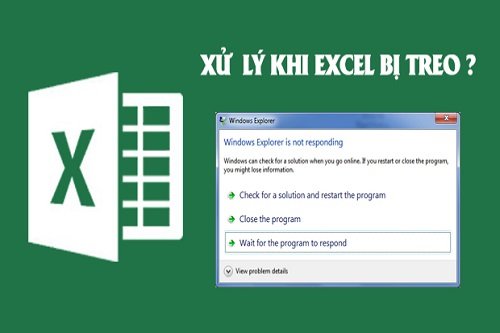
Tại sao Excel bị treo not responding?
Tình trạng Not responding hay còn gọi là Excel bị treo diễn ra bất kì thời điểm nào. Xảy ra thường xuyên khi đang thực hiện thao tác cắt, dán, sao lưu, mở file Excel. Thông thường tình trạng bị treo trong khoảng thời gian nhất định, cũng có thể bị treo đến khi chúng ta khởi động lại excel hoặc máy tính. Bạn không thể làm gì cũng không chắc sẽ còn dữ liệu hay không?

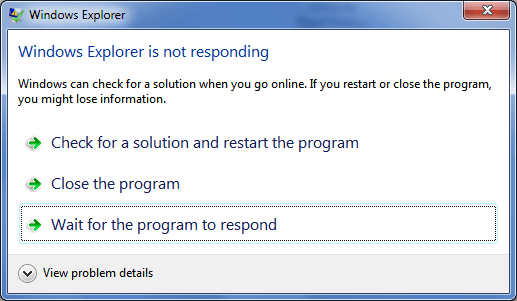
Có nhiều nguyên nhân khiến Excel bị treo chủ yếu là các thao tác cá nhân. Các thao tác chỉnh sửa thường xuyên xuất hiện và gây rắc rối cho nhiều người dùng. Một số các thao tác cơ bản như sau:
– Thao tác sao chép dán nội dung.
– File có dùng hhàm liên kết với một file excel khác.
– Cấu hình Excel không phù hợp với máy tính.
– File Excel có kích cỡ quá lớn.
– Máy tính đang bị nhiễm virus.
– Máy chạy nhiều chương trình, khiến bị treo file Excel.
Cách xử lý khi Excel bị treo Not responding
Trong thao tác hàng ngày sẽ có trường hợp bạn bị lỗi Not responding có rất nhiều nguyên nhân. Chúng tôi chỉ hướng dẫn một số gợi ý để xử lý tình trạng trên.
1. Kiểm tra external links
Có nghĩa là bạn phải kiểm tra link ngoài. Mở 1 file excel mới vào Excel optionsTrust Center SettingsExternal Content và chọn theo hướng dẫn bên dưới.

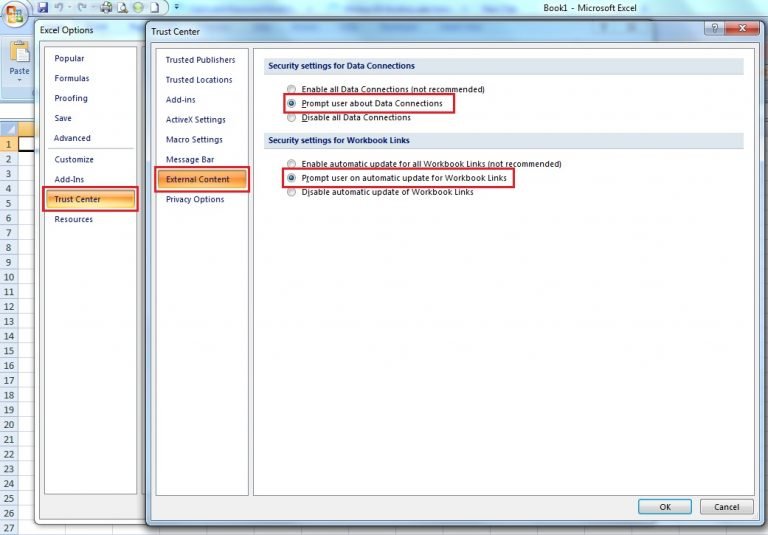
mở file excel bị treo, kiểm tra các liên kết ngoài bị lỗi và chọn Break link.

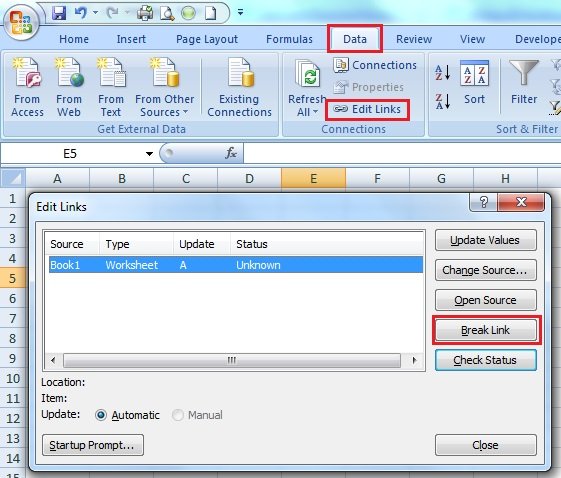
2. Mở Excel ở Safe Mode
Mở Run sau đó nhập đường dẫn file excel và nhớ nhập /safe sau đường dẫn Excel, bấm OK. Khi nào thấy chữ safe sau tiêu đề Excel là được.
Vào File -> Option -> vào tab Add-Ins và gỡ Add-in.

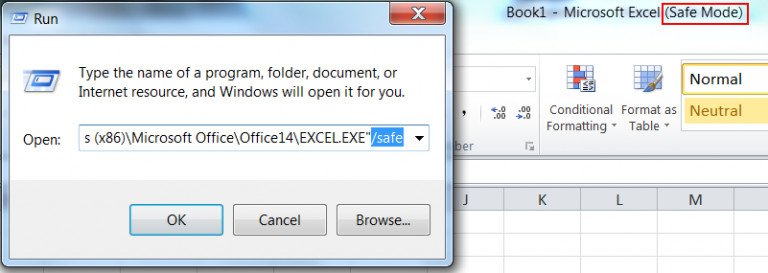
Có thể các Add-in bị lỗi nên xảy ra tình trạng Excel bị treo khi bạn thao tác.

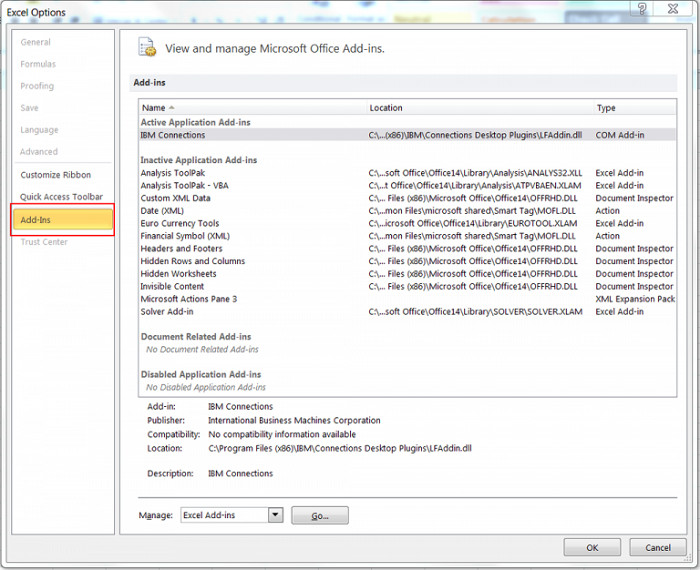
3. Repair lại Excel
Repair có nghĩa là sửa lỗi file excel bị lỗi, điều này giúp file Excel phục hồi dữ liệu. Để thực hiện bạn hãy vào Control panel → Programs and Features → chọn Microsoft Office → nhấn Change.

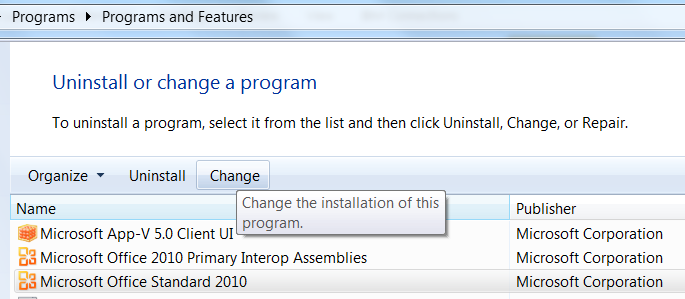
Đợi cho Microsoft thực hiện quá trình Repair và đợi kết quả bạn nhé.
4. Đổi máy in
Excel khi kết nối máy in bị lỗi trình Excel sẽ bị treo (Is Not Responding) Hãy thử cách thay đổi máy in mặc định. Control Panel → Devices and Printers → chọn Microsoft XPS Document Writer chọn trở thành máy in mặc định bạn nhé.

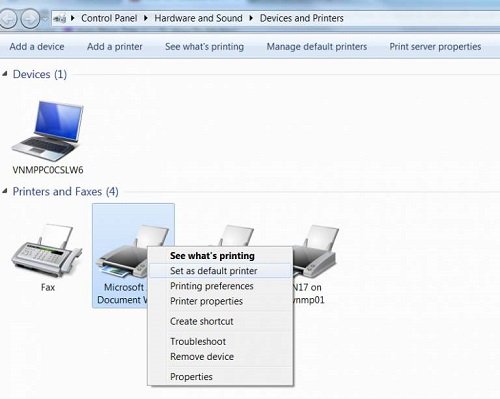
5. Cài lại Microsoft Office
Nếu tình trạng bị treo Excel vẫn diễn ra thường xuyên gây ức chế khi sử dụng cách xử lý cuối cùng đó là cài đặt lại bộ Microsoft Office mới nhất. Cài đặt lại bản mới nhất và bạn sẽ không gặp tình trạng bị treo excel khi sử dụng trong thao tác hàng ngày. Nên nhớ chúng ta cài đặt lại bộ Excel bản quyền, hạn chế dùng bản lậu trên máy tính.


Hạn chế tình trạng bị treo Excel
Với một số nguyên nhân kể trên chúng ta có thể hạn chế tình trạng bị treo (Not responding) bằng cách sử dụng phần mềm Excel bản quyền (phiên bản Office bản quyền), không nên dùng bản crack cài đặt trên máy tính.
Thường xuyên sử dụng phần mềm diệt virus quét trên máy tính để kịp thời phát hiện các mối đe dọa tiềm ẩn như virus, phần mềm gián điệp, malware…
Xem thêm: Cách sửa lỗi file Excel bị mất định dạng
Trên đây là một số cách xử lý khi Excel bị treo (Not responding) cơ bản mà người sử dụng excel cần biết khi thao tác mỗi ngày để đảm bảo an toàn dữ liệu. Việc Excel bị treo thường xuyên xảy ra bởi nhiều nguyên nhân khác nhau. Nếu như biết nguyên nhân và cách khắc phục giúp bạn an tâm hơn trong an toàn dữ liệu. Chúc các bạn xử lý lỗi thành công.
Trên thực tế, việc sử dụng Excel bị treo (Not responding) là một vấn đề phổ biến mà nhiều người dùng thường gặp phải. Khi một tài liệu Excel bị treo, người dùng không thể thực hiện bất kỳ thay đổi nào trên tệp hoặc tương tác với các chức năng của Excel. Điều này có thể gây ra mất công việc, mất thời gian và gây khó chịu cho người dùng.
Tuy nhiên, không cần hoảng loạn khi Excel bị treo. Có một số hướng dẫn xử lý cơ bản bạn có thể thực hiện để khắc phục vấn đề này:
1. Kiểm tra phiên bản Excel: Hãy đảm bảo rằng bạn đang sử dụng phiên bản Excel tương thích với hệ điều hành của máy tính. Nếu không, hãy cập nhật Excel của bạn hoặc tải xuống phiên bản tương thích.
2. Khởi động lại Excel: Thực hiện việc khởi động lại Excel bằng cách đóng toàn bộ các tệp đang mở và mở lại chương trình. Điều này giúp làm sạch bộ nhớ và có thể giải quyết vấn đề khi Excel bị treo.
3. Vô hiệu hóa các Add-ins: Một số Add-ins có thể gây ra xung đột và làm treo Excel. Hãy tạm thời vô hiệu hóa các Add-ins bằng cách vào mục “Add-ins” trong Excel và bỏ chọn tất cả các Add-ins đã được cài đặt. Sau đó, khởi động lại Excel để xem xét liệu vấn đề có được giải quyết hay không.
4. Giảm tải tính toán: Một lý do khác khiến Excel bị treo là quá tải tính toán. Nếu bạn đang xử lý một lượng lớn dữ liệu hoặc công thức phức tạp, hãy thử giảm tải tính toán bằng cách tắt tính toán tự động và chỉ tính toán khi bạn cần.
5. Sử dụng chế độ Safe Mode: Chế độ Safe Mode giúp khởi động Excel mà không tải các Add-ins và mở các khay hỗ trợ khác. Điều này có thể giúp chỉ ra xem có Add-in hoặc phần mở rộng nào đang gây ra sự cố. Để sử dụng chế độ Safe Mode, bạn có thể nhấn giữ phím “Ctrl” khi khởi động lại Excel hoặc tìm và chạy Excel trong chế độ Safe Mode trong menu Start.
Trên đây là vài hướng dẫn cơ bản để xử lý khi Excel bị treo. Tuy nhiên, nếu vấn đề vẫn tiếp tục sau khi thực hiện các biện pháp trên, hãy tham khảo một chuyên gia để được hỗ trợ và khắc phục vấn đề một cách toàn diện.
Cảm ơn bạn đã xem bài viết Hướng dẫn xử lý khi Excel bị treo (Not responding) tại thcshuynhphuoc-np.edu.vn bạn có thể bình luận, xem thêm các bài viết liên quan ở phía dưới và mong rằng sẽ giúp ích cho bạn những thông tin thú vị.
Từ Khoá Liên Quan:
1. Xử lý khi Excel bị treo
2. Hướng dẫn khắc phục khi Excel không phản hồi
3. Giải quyết khi Excel treo khi làm việc
4. Cách xử lý khi Excel không đáp ứng
5. Hướng dẫn sửa lỗi khi Excel bị treo
6. Cách khắc phục khi Excel đóng không đáng tin cậy
7. Hướng dẫn khôi phục khi Excel không hoạt động
8. Giải quyết khi Excel treo mỗi khi mở file
9. Cách sửa lỗi khi Excel không phản hồi khi lưu file
10. Hướng dẫn xử lý khi Excel đóng bất thường
11. Khắc phục khi Excel không phản hồi khi sử dụng macro
12. Cách sửa lỗi khi Excel bị treo khi copy dữ liệu
13. Hướng dẫn khôi phục khi Excel không đáp ứng trong hàng loạt thao tác
14. Giải quyết khi Excel treo mỗi khi thao tác trên hàng và cột
15. Cách xử lý khi Excel không phản hồi khi thực hiện công thức.

